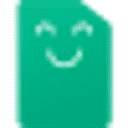优化VSCode快捷键需从记录高频操作开始,通过图形界面或编辑keybindings.json文件自定义键位,善用when子句避免冲突,并利用设置同步或备份实现多设备一致,持续迭代以匹配工作流演进。
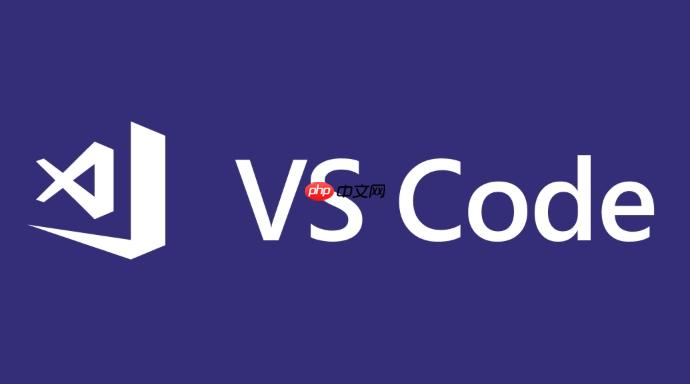
优化VSCode快捷键,核心在于将工具与你的思维模式深度融合。这不单单是记住几个键位,更像是为你的双手和大脑量身定制一套专属的“语言”,让代码编辑过程不再是机械操作,而是直觉反应的延伸。它关乎效率,更关乎那种心流(Flow)状态的保持,避免因为工具的迟滞而打断思路。
解决方案
要真正优化VSCode的快捷键,你需要从自我观察开始,然后进行有策略的定制。这包括识别你最常进行的操作、理解VSCode快捷键的配置逻辑,并持续迭代。一个行之有效的路径是:记录你的操作习惯,找出那些让你频繁中断、伸手去点鼠标或需要组合多个默认快捷键才能完成的任务。随后,通过VSCode的“键盘快捷方式”界面或直接编辑
keybindings.json
文件,将这些高频操作映射到你最顺手、最符合肌肉记忆的键位上。这个过程不是一劳永逸的,它需要你像打磨一块玉石一样,不断调整和精炼。
如何识别和记录你最常用的操作?
说实话,很多人一开始会觉得无从下手,因为“常用”这个概念太模糊了。我个人的做法是,在日常编码时,手里放个小本子或者开个临时的文本文件。每当我发现自己做了以下几种情况的操作时,就随手记下来:
- 重复性高但默认快捷键不顺手:比如,保存所有文件(
workbench.action.files.saveAll
),我发现默认的组合键有时会和别的软件冲突,或者按起来别扭。
- 需要鼠标点击才能完成:这通常是效率杀手。比如,切换到上一个编辑过的文件(
workbench.action.openPreviousEditor
),如果我总是要点“文件”菜单或用鼠标去点标签页,那就说明这个操作值得一个专属快捷键。
- 组合操作耗时:有些功能需要先按一个快捷键,再按另一个。如果这是一个高频任务,比如先选择一行,再向上移动一行,那我就考虑是否能用一个更直接的组合键来完成。
除了这种“人工记录法”,VSCode自身其实也有一些辅助手段。例如,你可以尝试启用
Developer: Toggle Keyboard Shortcuts Troubleshooting
命令。当你按下任何键时,它会在输出面板显示VSCode如何处理这个按键,包括是否有命令被触发、是否有冲突等。这对于理解为什么某个快捷键没有生效,或者发现哪些默认快捷键被你无意中覆盖了,都非常有帮助。通过这种方式,你会逐渐勾勒出自己的“操作热力图”。
编写自定义快捷键的实际步骤和常见误区有哪些?
实际操作起来,VSCode提供了两种主要方式来定制快捷键:图形界面和直接编辑
keybindings.json
文件。
-
图形界面(推荐初学者):按下
Ctrl+K Ctrl+S
(或者
Cmd+K Cmd+S
),会打开“键盘快捷方式”界面。你可以在搜索框中输入命令名称(比如“保存所有”)或者你想要设置的快捷键(比如
Ctrl+Shift+S
)。找到对应的命令后,双击它,然后按下你想要的键位组合即可。这个界面还会清晰地显示冲突,方便你调整。
-
keybindings.json
文件(推荐进阶用户):在“键盘快捷方式”界面的右上角,有一个类似文件的图标,点击它会打开
keybindings.json
文件。这个文件是一个JSON数组,每个元素代表一个快捷键配置。
[ { "key": "ctrl+shift+s", // 你想要设置的快捷键 "command": "workbench.action.files.saveAll", // 对应的命令ID "when": "editorTextFocus" // 可选,指定快捷键生效的上下文 }, { "key": "alt+w", "command": "workbench.action.closeActiveEditor", "when": "editorTextFocus || terminalFocus" } ]when
子句非常关键,它定义了快捷键在何种上下文下生效。比如
editorTextFocus
表示只有当焦点在文本编辑器时才生效。理解并合理使用
when
子句,能有效避免快捷键在不应该生效的地方“误触”,从而减少冲突和意外。
常见误区:
- 过度覆盖默认快捷键:很多人会不假思索地把默认的
Ctrl+S
、
Ctrl+C
等覆盖掉。虽然理论上可行,但这会让你在切换到其他机器或与他人协作时感到极度不适。尽量保留那些系统级的、通用的快捷键。
- 一次性设置过多:人的肌肉记忆和大脑记忆需要时间来适应。一次性设置几十个新的快捷键,只会让你感到混乱和挫败。循序渐进,每次只优化几个你最痛点、最常用的操作。
- 不考虑修饰键的组合逻辑:
Ctrl
、
Alt
、
Shift
的组合不是随机的。通常,
Ctrl
用于核心操作,
Shift
用于反向或扩展操作,
Alt
用于辅助或不那么常用的操作。遵循这个隐性逻辑,能让你的快捷键更容易记忆和使用。
- 忽视
when
子句
:这是导致快捷键冲突或行为异常的常见原因。例如,你设置了一个Alt+D
用于删除行,但如果它在侧边栏也生效,可能会导致意外关闭文件。
如何处理快捷键冲突,并让不同环境下的配置保持一致?
快捷键冲突是定制化过程中几乎无法避免的问题,尤其当你安装了大量扩展后。VSCode处理冲突的逻辑是:用户自定义 > 扩展定义 > VSCode默认。这意味着你
keybindings.json
中的设置拥有最高优先级。
处理冲突的策略:
- 使用“键盘快捷方式”界面:这是最直观的。当你尝试设置一个已被占用的快捷键时,界面会明确提示“X个冲突”,点击即可查看所有冲突的命令。你可以选择覆盖,或者为你的新命令选择一个不同的键位。
-
:如前所述,这个工具是诊断冲突的利器。它会告诉你按下某个键后,哪些命令被触发,哪些命令被阻止,以及原因。
Developer: Toggle Keyboard Shortcuts Troubleshooting
- 有意识地覆盖:有时,你可能确实想用一个已经被占用的快捷键。比如,某个扩展的默认快捷键你不喜欢,你可以直接在
keybindings.json
中为同一个键位设置你自己的命令,你的设置会优先执行。
- 利用
when
子句
:这是解决复杂冲突的根本方法。通过精确定义快捷键的生效上下文,你可以让同一个键位在不同场景下执行不同的命令,而不会相互干扰。例如,Ctrl+P
在编辑器中可能是打开文件,在终端中可能是历史命令。
保持配置一致性:
如果你在多台机器上工作,或者重装系统,保持快捷键配置的一致性非常重要。
-
VSCode内置的设置同步(Settings Sync):这是最简单、最推荐的方式。VSCode 提供了基于GitHub或Microsoft账户的设置同步功能。它不仅可以同步快捷键,还可以同步扩展、主题、用户设置等。在VSCode的左下角齿轮图标中找到“打开设置同步”,登录账户后即可启用。一旦启用,你的快捷键配置会自动上传到云端,并在其他登录了相同账户的VSCode实例上自动同步。
-
手动备份
keybindings.json
:对于那些不喜欢云同步或有更精细控制需求的用户,可以定期备份你的
keybindings.json
文件。这个文件通常位于:
无论哪种方式,关键在于定期审视和调整你的快捷键设置。它们应该像你的工具一样,随着你的技能和工作流的演进而不断进化,而不是一成不变。
vscode linux js git json windows github 编码 app 工具 mac macos json github git windows vscode microsoft